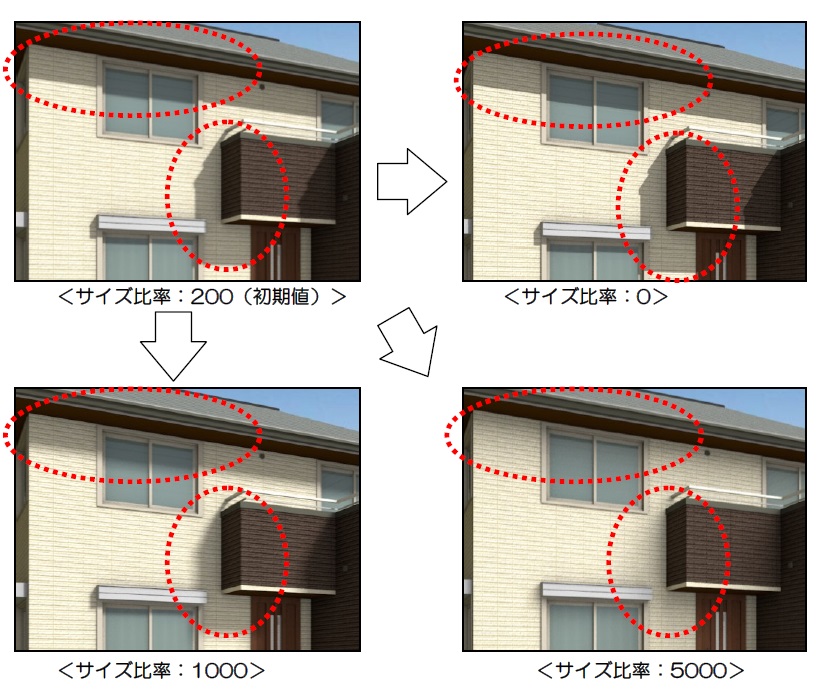レンダリング設定の太陽の『サイズ比率』を 変更することで、影の輪郭表現を変更することができます。
■設定項目:RIKCAD8/RIKCAD9
[環境]-[Physical Sky]-[太陽]-[サイズ比率]
レンダリングの設定の[環境]-[Physical Sky]-[太陽]の中に、『サイズ比率』という設定の数値があります。
(高品質レンダリングの初期値:『200』)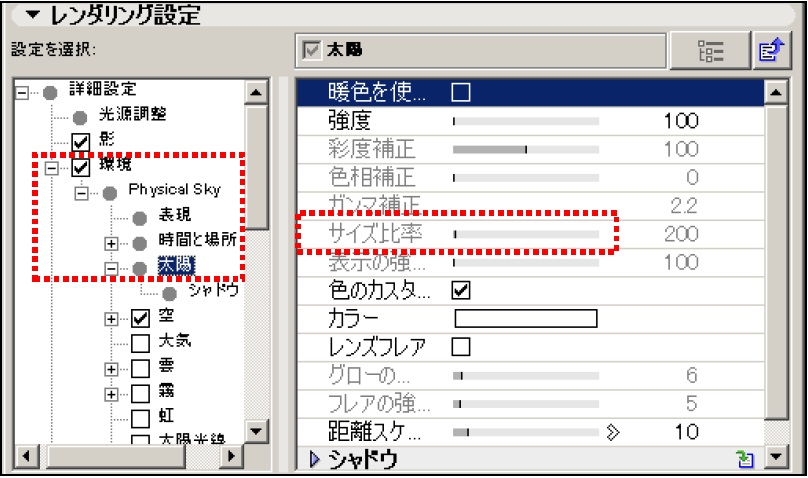
この項目は、初期設定ではグレー表示になっていて数値を変更することができませんが、
2つ下の項目の『色のカスタマイズ』のチェックを一時的にはずすことで、設定を変更することができます。
■設定項目:RIKCAD7
レンダリングの設定の[環境]-[太陽]をクリックし、RIKCAD8と同様に右側の[色のカスタマイズ]のチェックを一時的に外します。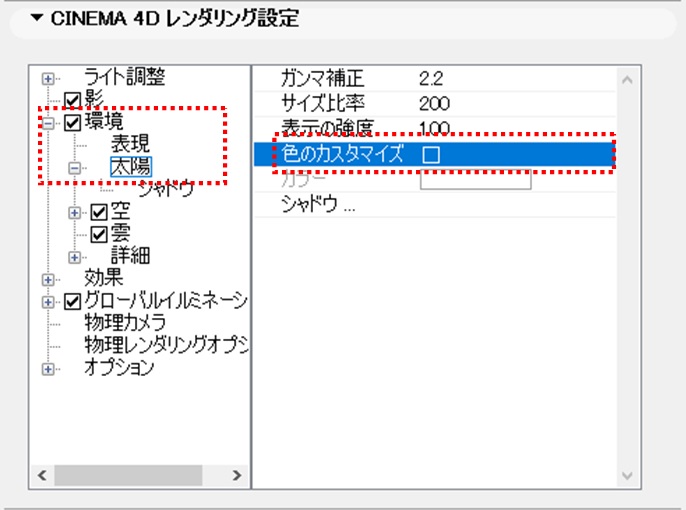
『サイズ比率』という設定の数値が変更できるようになります。
(高品質レンダリングの初期値:『200』)
【設定の操作手順】(以下はRIKCAD8での説明ですが基本的な流れは同様です)
- レンダリングの設定画面を開き、普段使用するレンダリングの設定にしておきます。
- 上記画像の[環境]⇒[Physical Sky]⇒[太陽]をクリックし、『色のカスタマイズ』のチェックをはずします。
※これでグレー表示になっていた上側の項目が変更可能になります。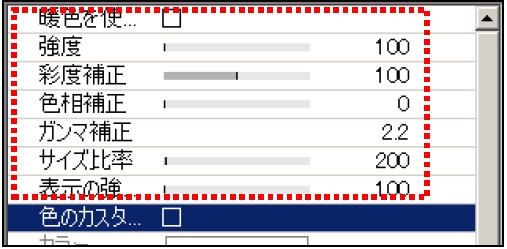
- 影の輪郭をシャープにしたい場合は、[サイズ比率]の数値を『0』と設定します。 逆によりぼかしたい場合には、『500』や『1000』などのより大きな数値に設定します。

- [サイズ比率]の数値を変更後、必ず『色のカスタマイズ』にチェックを入れてください。
※このチェックが外れたままレンダリングすると、夕方のようなオレンジがかった太陽光になってしまいます。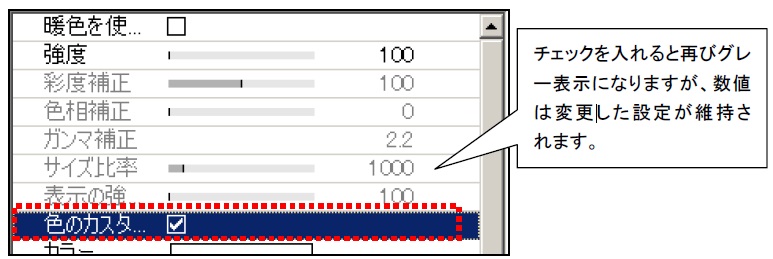
- 設定完了です。 『レンダリング実行』ボタンを直接クリックし、影の表現をご確認ください。